Bagi perusahaan yang sudah menjadi Pengusaha Kena Pajak (PKP), maka pelaporan pajak menggunakan aplikasi e-Faktur merupakan kewajiban yang tidak bisa dihindari. Namun, jika data pajak harus dimasukkan satu per satu secara manual, tentu saja akan memakan waktu dan rawan terjadi kesalahan.
Untungnya, Accurate 5 sudah menyediakan fitur export import untuk mempermudah proses integrasi data ke e-Faktur. Dengan menggunakan fitur ini, perusahaan bisa menghemat banyak waktu sekaligus meminimalisir risiko salah input.
Artikel ini akan membahas mengenai langkah-langkah melakukan export import di Accurate 5 hingga masuk ke aplikasi e-Faktur.
Pentingnya Export Import Data ke E-Faktur
Menggunakan export import antara Accurate 5 dan e-Faktur memberikan beberapa keuntungan, antara lain:
- Efisiensi waktu, karena data penjualan dan pembelian langsung bisa dipindahkan.
- Mengurangi risiko human error, sebab Anda tidak perlu input ulang secara manual.
- Meningkatkan kepatuhan pajak, laporan e-Faktur lebih cepat tersusun sesuai aturan.
- Mudah dalam rekonsiliasi, karena data dari Accurate 5 langsung sesuai dengan yang tercatat di sistem.
Cara Melakukan Export Import Accurate 5 ke E-Faktur
Untuk melakukan Export dan Import ke E-Faktur di Accurate 5, berikut langkah-langkahnya:
1. Pastikan di control panel | Region & Language | sudah di pilih Indonesian.
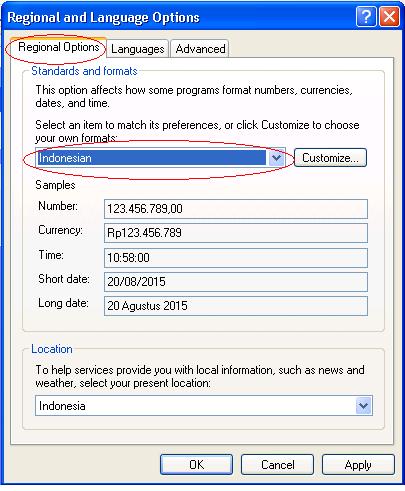
2. Lalu buka Accurate 5 | Klik menu Setup | Company Info | Klik tab Tax | Pastikan data perusahaan sudah diisi.
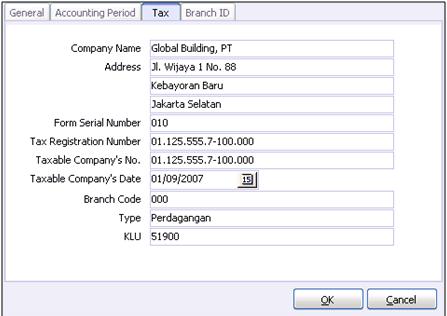
3. Lalu masukkan nomor Faktur Pajak dari menu List | Other | Tax Numbers.
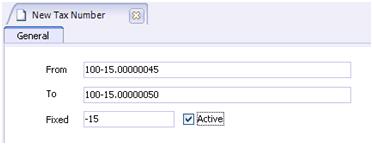
4. Kemudian ke menu List | Customer | Klik 2 kali | Klik Tab Sales | Pastikan di kolom Tax 1 , Tax number dan Tax Type sudah diisi.
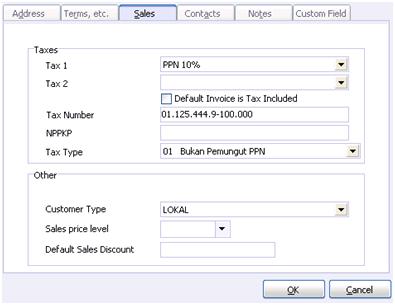
5. Kemudian ke menu List | Vendor | Klik 2 kali nama Vendornya | Klik tab Term,etc | Masukkan Tax 1, Vendor Tax no dan Tax Type.
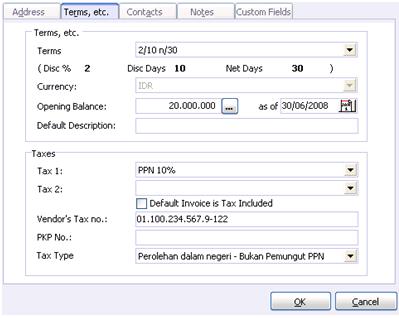
6. Berikut contoh transaksi Sales Invoice yang dikenai PPN.
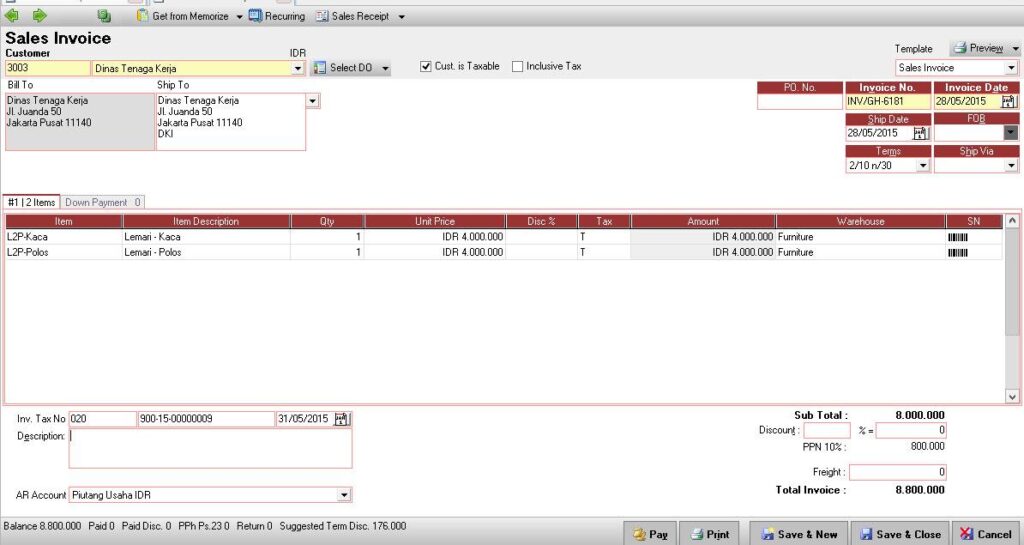
7. Berikut contoh transaksi Purchase Invoice yang dikenai PPN.
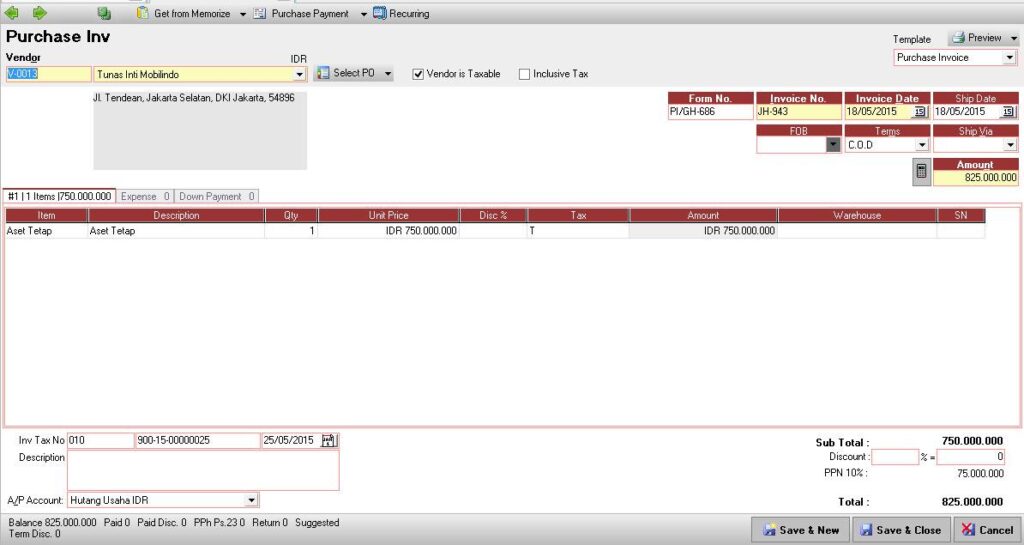
8. Berikutnya ke menu Reports | PPN/PPNBM | Klik New | Masukkan masa pajak misalkan 2015 | Kemudian periode nya misalkan dimasukkan Agustus sd Agustus.
9. Pada Tab Perusahaan datanya akan terisi sesuai yang diisi di tab TAX pada saat di awal.
10. Cek mana yang akan di export baik di Tab PPN keluaran dan PPN Masukkan | Jika tidak ingin di export maka di centang abaikan untuk transaksi tersebut.
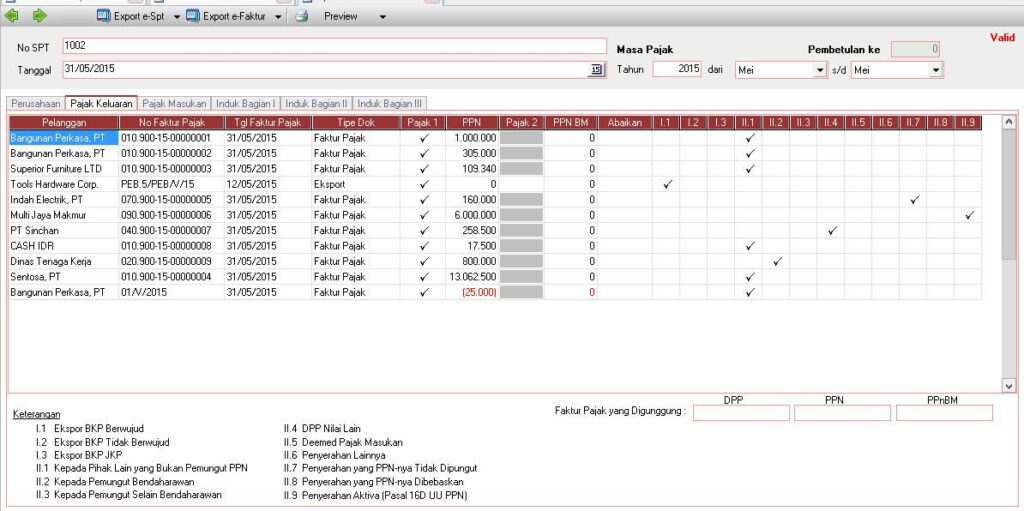
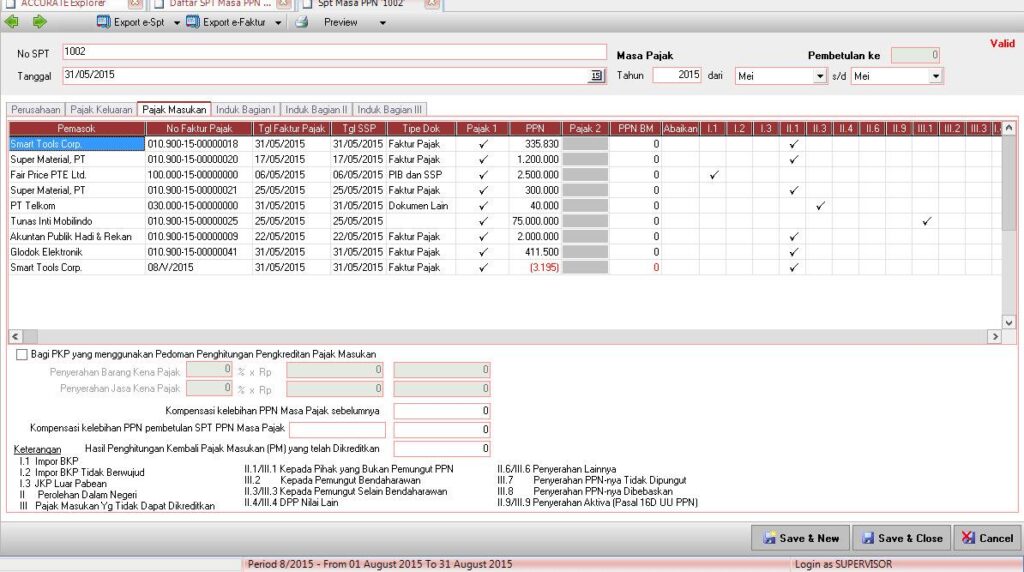
11. Kemudian untuk export klik panah ke bawah di samping E-Faktur | Pilih dari Barang sampai Retur Dokumen | File csv nya bisa simpan di hardisk c atau d atau desktop.
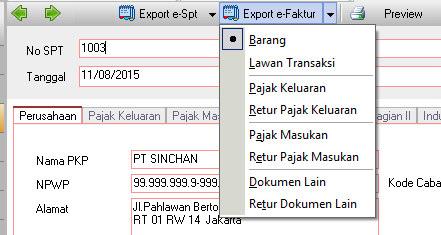
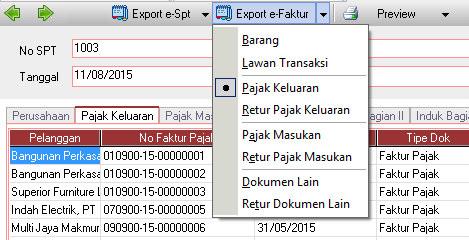
12. Selanjutnya adalah buka aplikasi E-Fakturnya lalu ke menu Referensi | Referensi Nomor Faktur | Rekam Range Nomor Faktur | Masukkan nomor faktur Pajaknya.
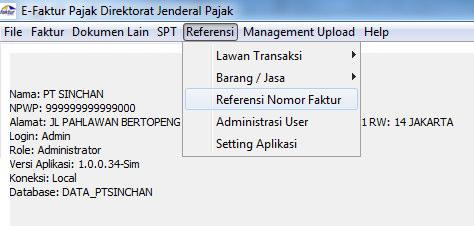
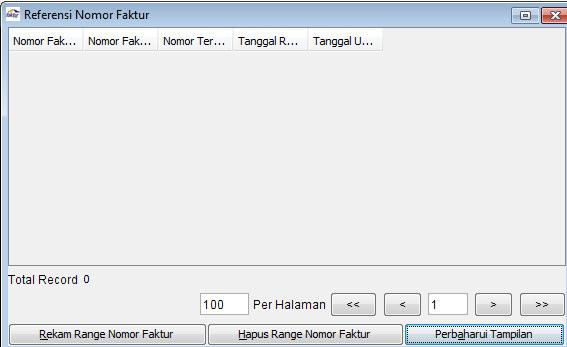
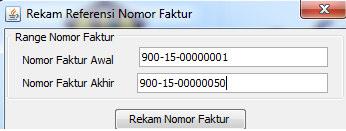
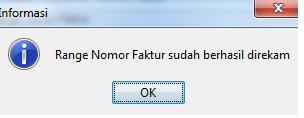
13. Kemudian selanjutnya ke Tab Referensi | Barang/Jasa | Import.
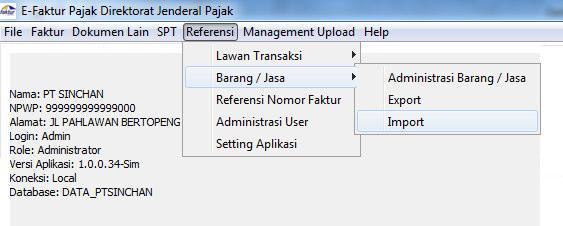
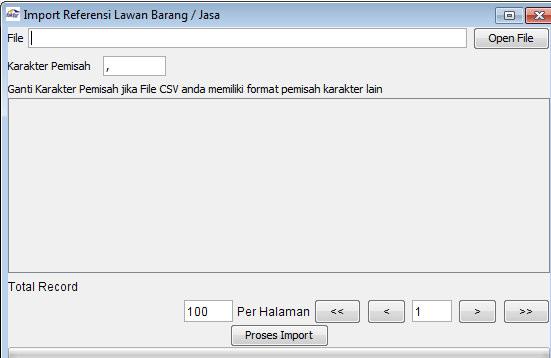
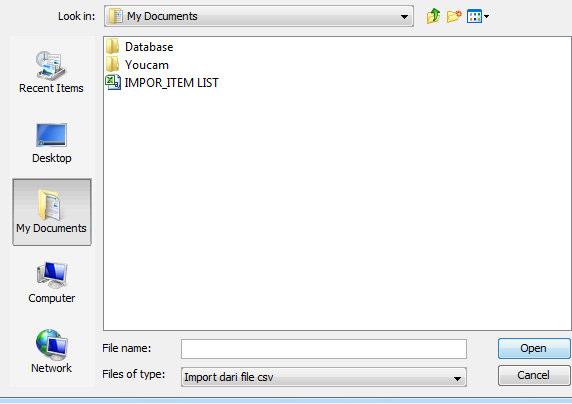
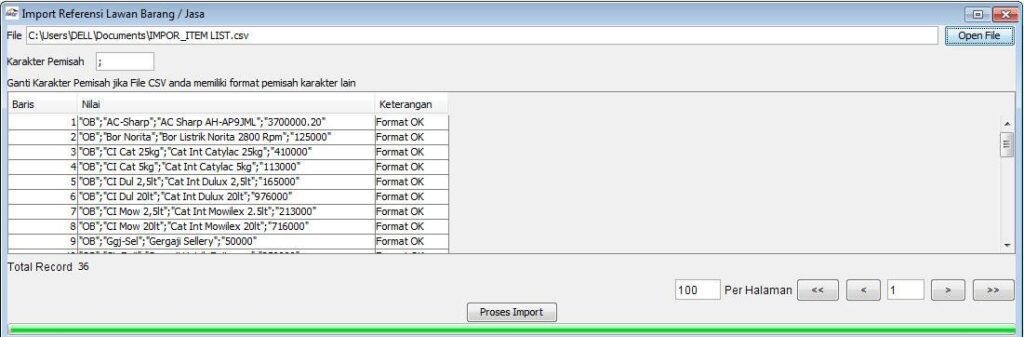
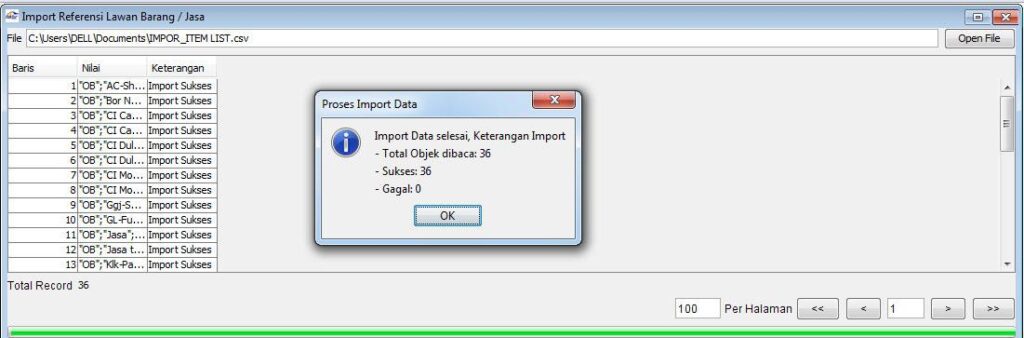
14. Periksa hasil import dengan klik Referensi | Barang/Jasa | Administrasi Barang/Jasa | F5.
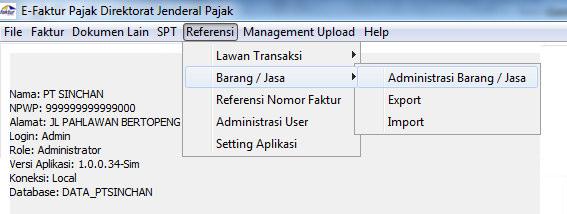
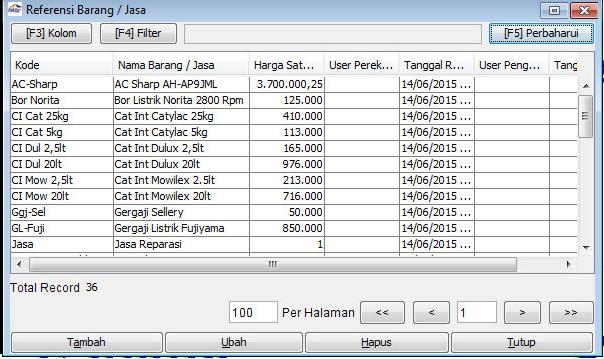
15. Selanjutnya import lawan transaksi Referensi | Lawan Transaksi | Import.
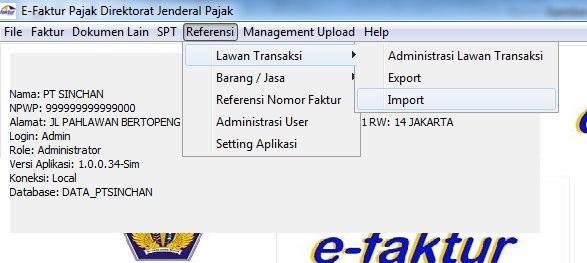
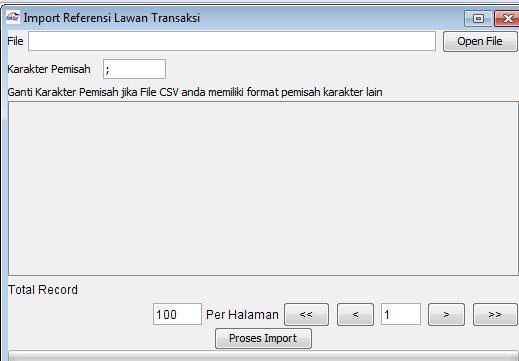
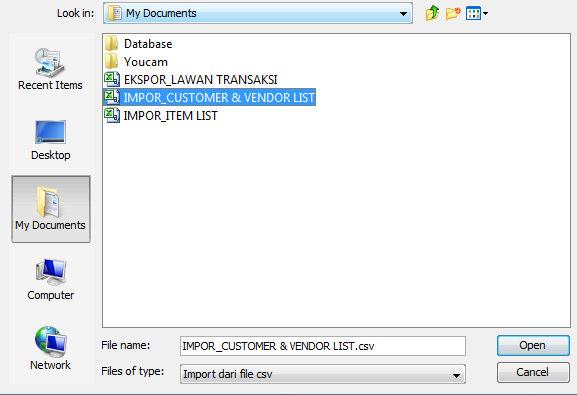
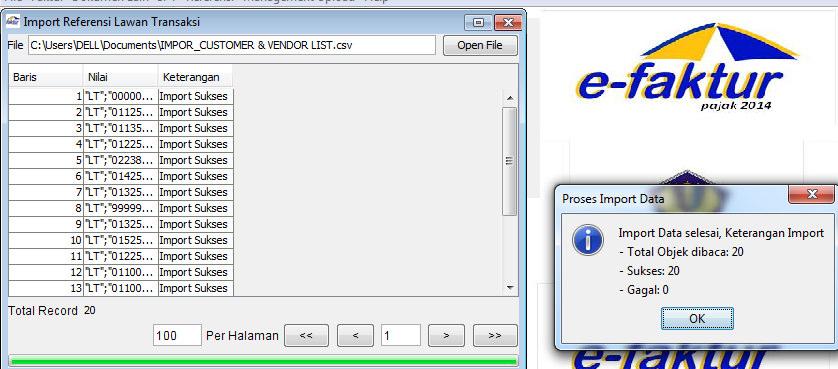
16. Cek dengan klik Tab Referensi | Lawan Transaksi | Administrasi Lawan Transaksi | F5.
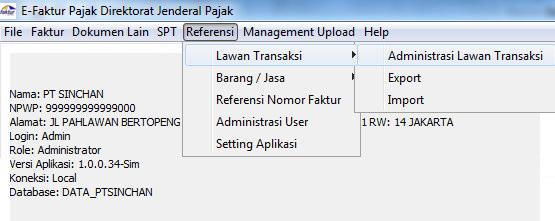
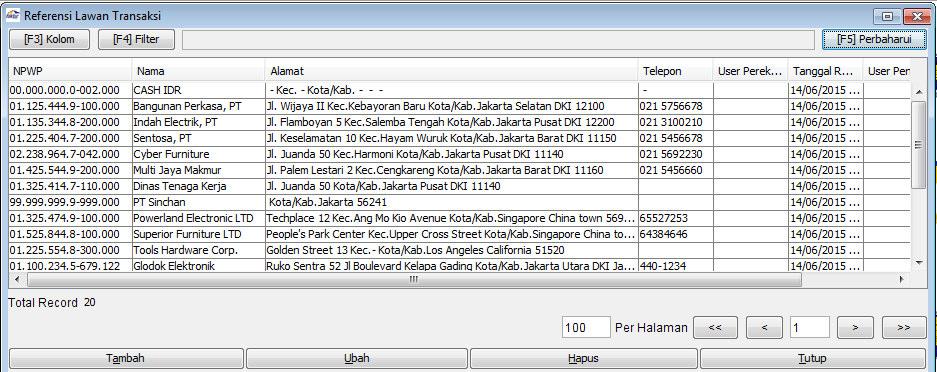
17. Kemudian import Pajak Keluarannya yaitu dari Faktur | Pajak Keluaran | Import.
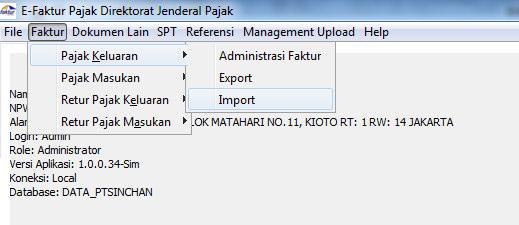


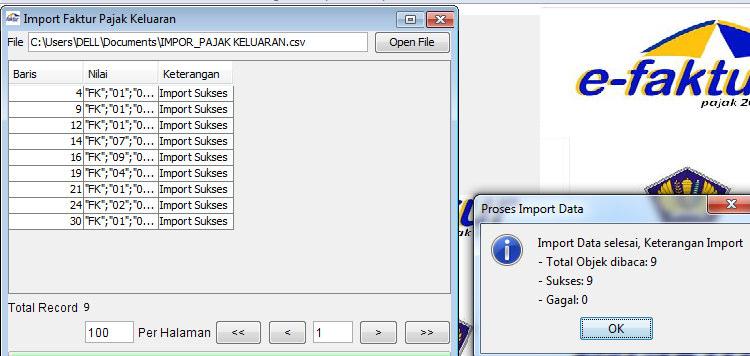
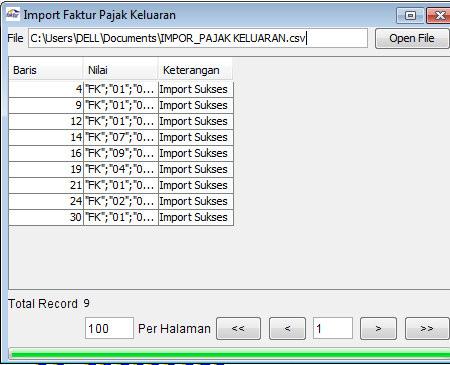
18. Kemudian untuk mengeceknya PPN Keluaran yang sudah di import maka dari Tab Faktur | Pajak Keluaran | Administrasi Faktur | Tekan F5.
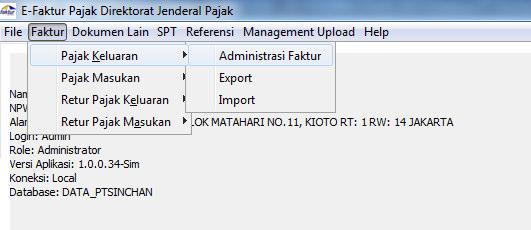
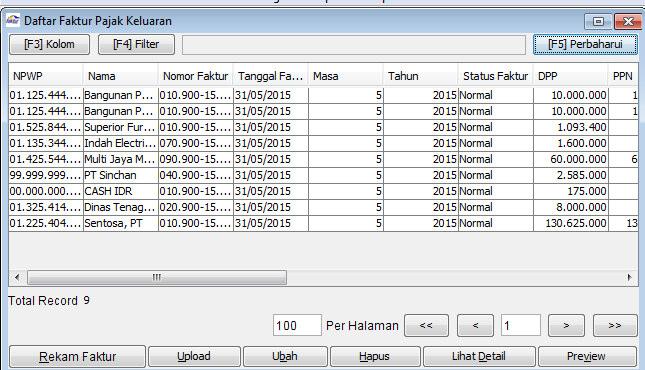
19. Lalu untuk Import PPN Masukkan dan Tab Dokumen Lain sama dengan PPN Keluaran.
20. Lalu untuk posting Data Faktur untuk SPT dan sebagainya maka bisa di lanjutkan user.
Hal yang Perlu Diperhatikan Saat Export Import
Beberapa hal penting yang harus Anda perhatikan saat melakukan ecport import di Accurate 5:
- Gunakan versi terbaru Accurate 5 dan aplikasi e-Faktur agar format data kompatibel.
- Pastikan NPWP lawan transaksi terisi dengan benar.
- Hindari karakter khusus pada data yang bisa menyebabkan error saat import.
- Simpan backup data sebelum export untuk menghindari risiko kehilangan data.
Ikuti Pelatihan Accurate 5 di Szeto Accurate Consultant
Proses export import Accurate 5 ke e-Faktur akan jauh lebih mudah jika Anda memahami langkah-langkahnya secara detail. Untuk membantu perusahaan Anda lebih efisien dalam pengelolaan pajak dan akuntansi, ikuti pelatihan Accurate 5 di Szeto Accurate Consultant sekarang juga. Hubungi customer service kami untuk mendapatkan informasi lengkap mengenai program pelatihan yang sesuai dengan kebutuhan bisnis Anda.

















